Menu
Cette page de la documentation n'a pas encore été mise à jour avec la nouvelle interface apportée par VTS Editor 7.0.
Bientôt disponible !
Bloc d'interaction Les blocs d'Interaction proposent un choix à l'apprenant. Ces blocs peuvent posséder plusieurs sorties, et permettent au rédacteur de concevoir un scénario différent selon les choix de l'apprenant. Ces blocs ne sont disponibles qu'au niveau du Graphe de Scène.

Fonctionnement
Ce bloc affiche un Menu, dans lequel l'apprenant devra cliquer sur un élément pour faire un choix. Le menu s'ouvre avec une petite animation, dispose de plusieurs modèles d'affichage, et chaque élément peut contenir un texte et/ou une image selon le modèle. Chaque choix dirige le graphe vers un embranchement différent dans le graphe du scénario.

En résumé, ce bloc est un moyen de proposer plusieurs possibilités à l'apprenant de manière simple et élégante, sans notion de score ou de réussite.
Projet d'exemple
Vous pouvez télécharger ici un projet d'exemple présentant de nombreux exemples d'utilisation du bloc Menu : Projet d'exemple - Bloc Menu.
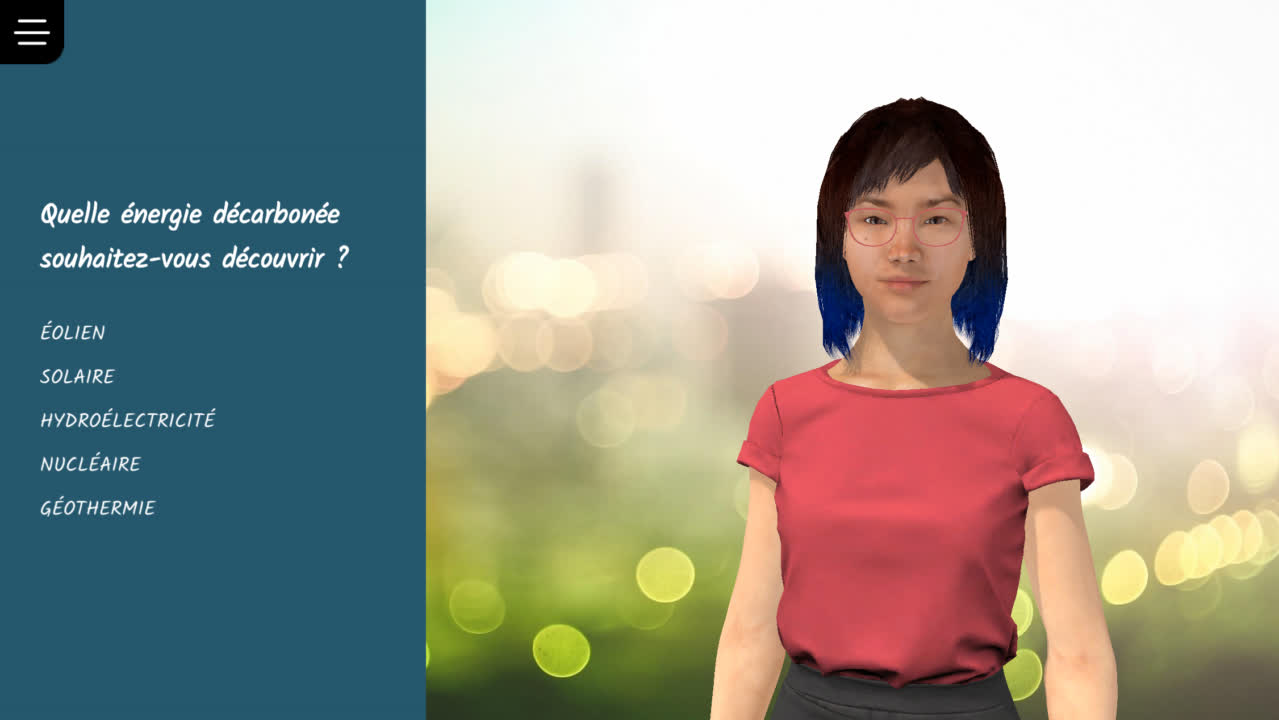 |
 |
 |
 |
Paramètres
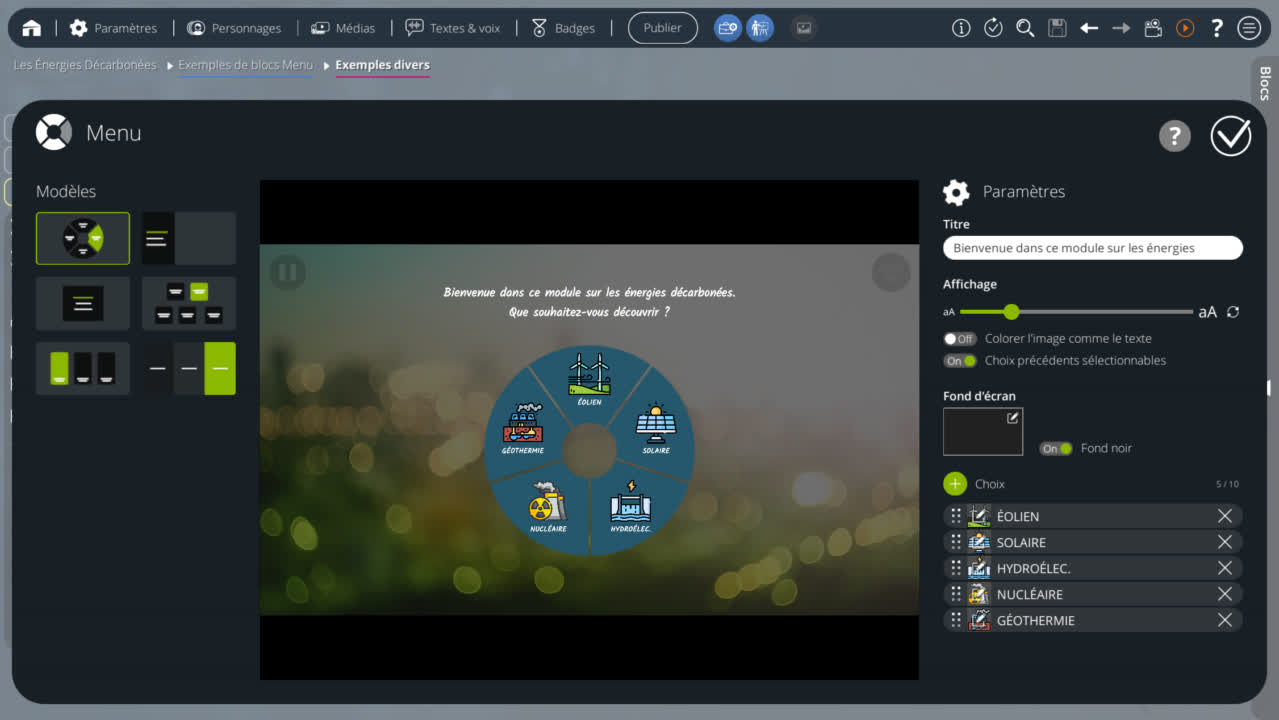
Tous les changements apportés aux paramètres du bloc peuvent être prévisualisés en temps-réel au centre, que ce soit le modèle d'affichage, les textes, les images, ainsi que chaque option spécifique au modèle choisi.
Modèles
Choix du modèle d'affichage. Ne change pas le fonctionnement général du bloc, juste son visuel.
Certains des paramètres suivants ne sont pas disponibles dans certains modèles d'affichage.
Si vous ne les voyez pas, cela signifie donc certainement que le modèle que vous avez choisi ne propose pas ce paramètre.
Titre
Le titre du bloc, affiché au-dessus des choix. Si laissé vide, aucun titre ne sera affiché.
Taille du texte
Diminue ou augmente la taille des textes des choix. Le texte du titre n'est pas affecté par cette option.
Ombre des textes
on Le texte des choix a une ombre portée. Utile pour mieux détacher le texte d'une éventuelle image qui serait en arrière plan. off Pas d'ombre portée pour le texte.
Coins arrondis
on Les choix ont des coins arrondis. off Pas de coins arrondis.
Colorer l'image comme le texte
on Dans les modèles où les images des choix peuvent être affichées par-dessus un fond de couleur (comme dans le modèle en forme de disque), activer cette option permet de faire en sorte que les images soient teintées de la même couleur que les textes. En particulier, lorsqu'un choix est survolé ou pressé, l'image change de couleur comme le fait le texte. À utiliser de préférence avec des images blanches ou en niveaux de gris, pour que la teinte s'applique correctement. off Les images sont affichées dans leur teinte d'origine et leur teinte ne varie pas lorsqu'un choix est survolé.
L'utilisation de ce paramètre est visible dans le projet d'exemple, dans les deux dernières blocs utilisant le modèle en forme de disque.
Choix précédents sélectionnables
on Les choix déjà faits sont à nouveau sélectionnables. off Les choix déjà faits sont toujours visibles, mais ne sont plus sélectionnables.
Fond d'écran
Image (optionnelle) à afficher en fond d'écran pendant l'affichage du bloc.
Fond noir
on Permet d'assombrir l'arrière-plan afin de rendre l'interface plus visible. Si vous ne spécifiez pas d'image de fond d'écran, nous conseillons de laisser cette option activée pour une meilleure lisibilité. off Le fond d'écran n'est pas assombri.
Choix
Définissez ici la liste des choix à rendre disponibles dans le menu, avec un texte et/ou une image associés à chaque choix.
Tous les modèles sont limités à 10 choix maximum.
- ${ child.title }

